Le système est devenu bégayé après la mise à jour, qui peut être résolu en dépannant l'utilisation des ressources, le nettoyage des caches et la vérification des pilotes. 1. Vérifiez l'occupation des ressources des processus d'arrière-plan, utilisez le gestionnaire de taches pour afficher le CPU, la mémoire, l'utilisation du disque et fermer les processus à haute occupation tels que Windows Search et Windows Update; 2. Nettoyer les caches du système et les fichiers temporaires, nettoyez profondément les outils de nettoyage de disque ou exécutez les commandes CleanMGR; 3. Mettre à jour ou faire reculer les pilotes, mettre à jour les pilotes clés tels que la carte graphique et la carte mère via le gestionnaire de périphériques, ou installer manuellement la dernière version du site officiel; 4. Ajustez les effets visuels et les éléments de démarrage, définissez-les sur les meilleures performances et désactivez les programmes de démarrage inutiles.

Le système est devenu bégayé après la mise à jour, ce qui est un problème que de nombreux utilisateurs de Windows 10 ont rencontrés. Ce n'est pas que votre ordinateur devient soudainement ?vieux?, mais que certains paramètres ou taches d'arrière-plan n'ont pas été ajustés après la mise à jour. L'accent est mis sur le dépannage de l'occupation des ressources, le nettoyage des caches et la vérification de l'adaptation du pilote.
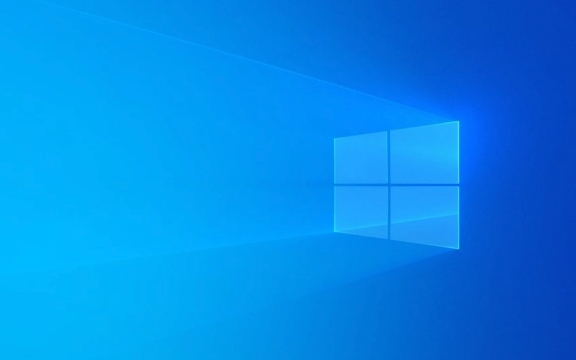
1. Vérifiez l'occupation des ressources des processus d'arrière-plan
Une fois la mise à jour terminée, Windows peut exécuter certaines taches de maintenance en arrière-plan, telles que l'optimisation des fichiers système, la reconstruction d'index, etc., qui occupera les ressources CPU et disque.

- Open Task Manager (CTRL Shift ESC) et passez à l'onglet Performance
- Selon l'utilisation du CPU, de la mémoire et du disque, qui est proche de 100%, cliquez pour voir quel processus provoque le blame.
- Les "suspects" communs incluent: Windows Search, Windows Update, Exécutable des services anti-usures, Explorer.exe
S'il est causé par des logiciels antivirus ou des programmes tiers, vous pouvez essayer de les fermer temporairement pour voir s'ils sont meilleurs.
2. Nettoyer le cache du système et les fichiers temporaires
Pendant le processus de mise à jour, un grand nombre de fichiers temporaires et d'anciens fichiers système de version seront générés. S'il n'est pas effacé, il occupera non seulement l'espace, mais peut également affecter la vitesse de réponse du système.

Vous pouvez faire ceci:
- Appuyez sur Win S, recherchez le "nettoyage du disque" et sélectionnez le disque système (généralement un disque C)
- Vérifiez les options "Fichier d'installation de la mise à jour de Windows", "Fichier temporaire", "Recycle Bin" et d'autres options
- Cliquez sur "OK" → "Supprimer le fichier"
De plus, vous pouvez exécuter l'invite de commande (autorisation d'administrateur) pour exécuter:
CleanMgr / SageSet: 65535 CleanMgr / Sagerun: 65535
Cet ensemble de commandes nettoiera les caches système plus profonds.
3. Mettre à jour ou recaper le pilote
Parfois, les mises à jour du système entra?neront l'incompatibilité des conducteurs, en particulier les pilotes clés tels que les cartes graphiques et les chipsets de la carte mère.
Vous suggère:
- Ouvrez le gestionnaire de périphériques (Menu de démarrage avec le bouton droit sur le gestionnaire de périphériques)
- Vérifiez s'il y a des appareils avec des marques d'exclamation jaune
- Cliquez sur "Mettre à jour le pilote" pour les appareils clés tels que les cartes graphiques, les cartes mères et les cartes réseau.
- S'il est plus lent après la mise à jour, vous pouvez cliquer avec le bouton droit pour sélectionner "Propriétés" → "Rollback du pilote"
Si vous ne savez pas quels conducteurs ont des problèmes, vous pouvez télécharger la dernière version certifiée WHQL pour l'installer manuellement.
4. Ajuster les effets visuels et les éléments de démarrage
Bien que certains effets visuels soient bons, ils affecteront la douceur sur les machines bas de gamme. Dans le même temps, trop d'éléments de démarrage ralentiront la vitesse de démarrage.
étapes de fonctionnement:
- Cliquez avec le bouton droit sur "cet ordinateur" → Propriétés → Paramètres système avancés → Avancé → Paramètres de performance
- Sélectionnez "Ajuster aux meilleures performances" ou décochez manuellement les effets inutiles
- En même temps, cliquez sur "Task Manager" dans l'onglet "Startup" pour désactiver les programmes qui ne nécessitent pas de démarrage.
Fondamentalement, ces fa?ons courantes d'y faire face. Dans la plupart des cas, le décalage après la mise à jour ne durera pas trop longtemps, mais s'il ne s'améliore pas après quelques jours, des enquêtes supplémentaires seront effectuées à partir des aspects de l'intégrité du fichier système, de l'état matériel, etc.
Ce qui précède est le contenu détaillé de. pour plus d'informations, suivez d'autres articles connexes sur le site Web de PHP en chinois!

Outils d'IA chauds

Undress AI Tool
Images de déshabillage gratuites

Undresser.AI Undress
Application basée sur l'IA pour créer des photos de nu réalistes

AI Clothes Remover
Outil d'IA en ligne pour supprimer les vêtements des photos.

Clothoff.io
Dissolvant de vêtements AI

Video Face Swap
échangez les visages dans n'importe quelle vidéo sans effort grace à notre outil d'échange de visage AI entièrement gratuit?!

Article chaud

Outils chauds

Bloc-notes++7.3.1
éditeur de code facile à utiliser et gratuit

SublimeText3 version chinoise
Version chinoise, très simple à utiliser

Envoyer Studio 13.0.1
Puissant environnement de développement intégré PHP

Dreamweaver CS6
Outils de développement Web visuel

SublimeText3 version Mac
Logiciel d'édition de code au niveau de Dieu (SublimeText3)
 Correction de Windows 11 Google Chrome qui ne s'ouvre pas
Jul 08, 2025 pm 02:36 PM
Correction de Windows 11 Google Chrome qui ne s'ouvre pas
Jul 08, 2025 pm 02:36 PM
Correction de Windows 11 Google Chrome qui ne s'ouvre pas Google Chrome est le navigateur le plus populaire en ce moment, mais même cela nécessite parfois de l'aide pour ouvrir sur Windows. Suivez ensuite les instructions à l'écran pour terminer le processus. Après avoir terminé les étapes ci-dessus, lancez à nouveau Google Chrome pour voir si cela fonctionne correctement maintenant. 5. Supprimer le profil utilisateur Chrome Si vous rencontrez toujours des problèmes, il est peut-être temps de supprimer le profil utilisateur Chrome. Cela supprimera toutes vos informations personnelles, alors assurez-vous de sauvegarder toutes les données pertinentes. En règle générale, vous supprimez le profil utilisateur Chrome via le navigateur lui-même. Mais étant donné que vous ne pouvez pas l'ouvrir, voici une autre fa?on: allumez Windo
 Comment réparer le deuxième moniteur non détecté sous Windows?
Jul 12, 2025 am 02:27 AM
Comment réparer le deuxième moniteur non détecté sous Windows?
Jul 12, 2025 am 02:27 AM
Lorsque Windows ne peut pas détecter un deuxième moniteur, vérifiez d'abord si la connexion physique est normale, y compris l'alimentation, le plug-in et la compatibilité du cable et l'interface, et essayez de remplacer le cable ou l'adaptateur; Deuxièmement, mettez à jour ou réinstallez le pilote de carte graphique via le gestionnaire de périphériques et retirez la version du pilote si nécessaire; Cliquez ensuite manuellement "détection" dans les paramètres d'affichage pour identifier le moniteur pour confirmer s'il est correctement identifié par le système; Enfin, vérifiez si la source d'entrée de moniteur est commandée à l'interface correspondante et confirmez si le port de sortie de la carte graphique connecté au cable est correct. Suivant les étapes ci-dessus pour vérifier à son tour, la plupart des problèmes de reconnaissance à double écran peuvent généralement être résolus.
 Vous voulez construire un bureau de travail quotidien? Obtenez un mini PC à la place
Jul 08, 2025 am 06:03 AM
Vous voulez construire un bureau de travail quotidien? Obtenez un mini PC à la place
Jul 08, 2025 am 06:03 AM
Les mini PC ont subi
 Correction de l'échec de téléchargement de fichiers dans Windows Google Chrome
Jul 08, 2025 pm 02:33 PM
Correction de l'échec de téléchargement de fichiers dans Windows Google Chrome
Jul 08, 2025 pm 02:33 PM
Vous avez des problèmes de téléchargement de fichiers dans Google Chrome? Cela peut être ennuyeux, non? Que vous joigniez des documents aux e-mails, partagez des images sur les réseaux sociaux ou soumettez des fichiers importants pour le travail ou l'école, un processus de téléchargement de fichiers en douceur est crucial. Ainsi, il peut être frustrant que vos téléchargements de fichiers continuent d'échouer dans Chrome sur PC Windows. Si vous n'êtes pas prêt à abandonner votre navigateur préféré, voici quelques conseils pour les correctifs qui ne peuvent pas télécharger de fichiers sur Windows Google Chrome 1. Commencez par une réparation universelle avant de découvrir les conseils de dépannage avancés, il est préférable d'essayer certaines des solutions de base mentionnées ci-dessous. Dépannage des problèmes de connexion Internet: connexion Internet
 Comment effacer la file d'attente imprimée dans Windows?
Jul 11, 2025 am 02:19 AM
Comment effacer la file d'attente imprimée dans Windows?
Jul 11, 2025 am 02:19 AM
Lorsque vous rencontrez le problème de la tache d'impression, effacer la file d'attente d'impression et redémarrer le service PrintSpooler est une solution efficace. Tout d'abord, ouvrez l'interface "périphérique et imprimante" pour trouver l'imprimante correspondante, cliquez avec le bouton droit sur la tache et sélectionnez "Annuler" pour effacer une seule tache, ou cliquez sur "Annuler tous les documents" pour effacer la file d'attente en même temps; Si la file d'attente est inaccessible, appuyez sur Win R pour entrer des services.msc pour ouvrir la liste des services, recherchez "PrintSpooler" et arrêtez-le avant de démarrer le service. Si nécessaire, vous pouvez supprimer manuellement les fichiers résiduels sous le chemin C: \ Windows \ System32 \ spool \ imprimantes pour résoudre complètement le problème.
 Comment afficher les extensions de fichiers dans l'explorateur de fichiers Windows 11?
Jul 08, 2025 am 02:40 AM
Comment afficher les extensions de fichiers dans l'explorateur de fichiers Windows 11?
Jul 08, 2025 am 02:40 AM
Pour afficher les extensions de fichiers dans Windows 11 File Explorer, vous pouvez suivre les étapes suivantes: 1. Ouvrez n'importe quel dossier; 2. Cliquez sur l'onglet "Afficher" dans la barre de menu supérieure; 3. Cliquez sur le bouton "Options" dans le coin supérieur droit; 4. Passez à l'onglet "Affichage"; 5. Décochez "Masquer les extensions pour les types de fichiers connus"; 6. Cliquez sur "OK" pour enregistrer les paramètres. Ce paramètre aide à identifier les types de fichiers, à améliorer l'efficacité du développement et à résoudre les problèmes. Si vous souhaitez simplement afficher temporairement l'extension, vous pouvez cliquer avec le bouton droit sur le fichier et sélectionner "Renommer" et appuyer sur la touche ESC pour quitter, et les paramètres du système ne seront pas modifiés.
 Comment corriger 'vous avez besoin d'autorisation pour effectuer cette action' dans Windows?
Jul 09, 2025 am 02:49 AM
Comment corriger 'vous avez besoin d'autorisation pour effectuer cette action' dans Windows?
Jul 09, 2025 am 02:49 AM
Lorsque vous rencontrez le problème de "vous avez besoin d'autorisation pour effectuer cette opération", c'est généralement parce que le mécanisme de gestion de l'autorisation Windows restreint l'opération. Les solutions incluent: 1. Exécutez le programme en tant qu'administrateur, cliquez avec le bouton droit pour sélectionner "Exécuter en tant qu'administrateur" et confirmer l'invite UAC; 2. Obtenez la propriété des fichiers / dossiers, modifiez le propriétaire en utilisateur actuel dans "Propriétés → Sécurité → Avancé" et remplacez le sous-contraileur; 3. Ajustez les paramètres d'autorisation et donnez-vous des autorisations "Contr?le complet" via "Propriétés → Sécurité → Modifier"; 4. Vérifiez si le fichier est occupé, fermez les programmes pertinents ou utilisez un déverrouillage et Lockhunter à Unocupi. Essayez-le un par un pour résoudre le problème.
 Comment changer le plan électrique dans Windows 11?
Jul 08, 2025 am 02:40 AM
Comment changer le plan électrique dans Windows 11?
Jul 08, 2025 am 02:40 AM
La modification du plan d'alimentation de Windows 11 peut être réalisée de diverses manières. Les étapes spécifiques sont les suivantes: 1. Communiquez rapidement le plan par défaut via les paramètres du système, ouvrez "Paramètres" → "Système" → "Power" et sélectionnez "High Performance", "Balance" ou "Power Saveding" dans le menu déroulant; 2. Personnalisez le plan d'alimentation, entrez "Autres paramètres d'alimentation" → "Créer un plan d'alimentation", définissez l'affichage et l'heure de sommeil pour désactiver l'heure du moniteur et du sommeil et ajustez le sommeil du disque dur, la fréquence du processeur et d'autres paramètres via "Modifier les paramètres d'alimentation avancés"; 3. Utilisez le panneau de configuration pour régler, rechercher et ouvrir le "panneau de configuration" → "matériel et son" → "Options d'alimentation" pour changer ou gérer le plan. Les méthodes ci-dessus peuvent répondre aux besoins de gestion de la puissance dans différents scénarios.






